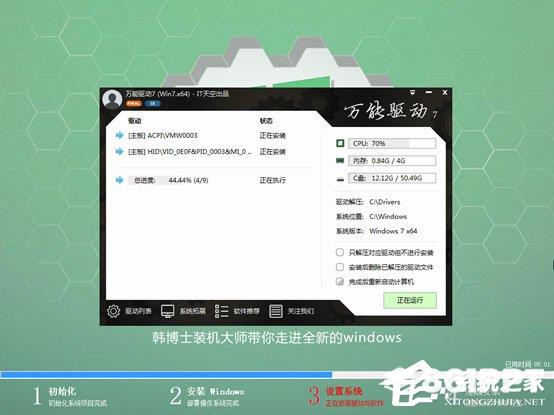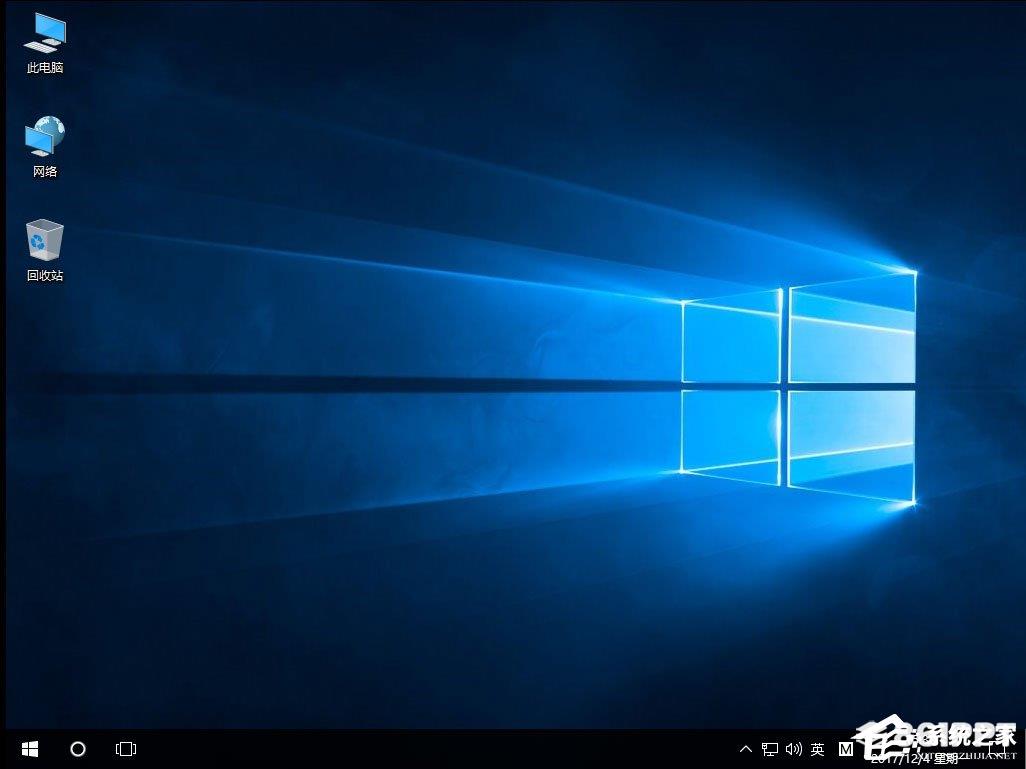Win10系统自发布以来,已超越Win7系统,成为目前最受欢迎的操作系统。虽然Win10的整体性能远高于其他操作系统,但也会出现各种无法解决的问题,需要重新安装才能解决。那么,Win10系统的重新安装呢?使用韩博士装机大师非常简单。我们来看看韩博士装机大师重新安装Win10系统的教程吧!
方法步骤
制作U盘启动盘
1、下载韩博士装机大师,下载后直接操作。点击U盘启动选项,打开软件界面“U盘模式”;
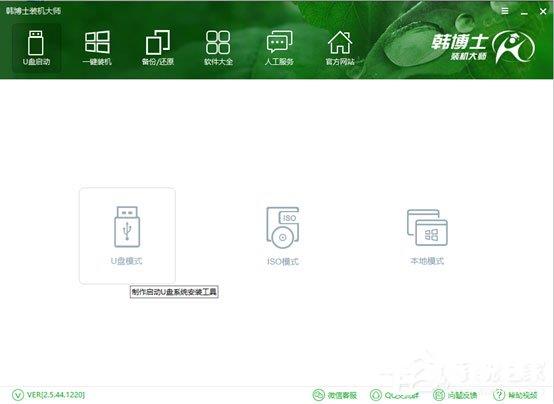
2、插入U盘,检查U盘,选择要制作的PE版本,推荐制作高级PE版本的启动U盘。点击一键启动U盘制作U盘;

3、选择格式化。韩博士可以格式化U盘,并在U盘中保留原始数据。您可以选择系统下载并制作启动磁盘。韩博士提供了从xp到win10多个版本的系统,分为GHOST版本和原始版本。在此,无需激活即可选择GHOST版本的Win10系统。
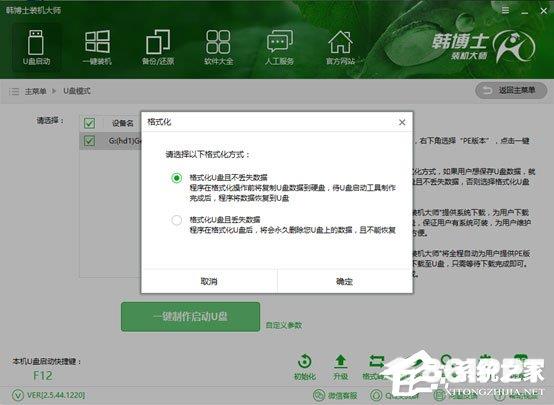

重新安装Win10系统
1、通过U盘启动快捷键,将U盘设置为第一个启动项,进入PE界面。根据计算机型号,选择旧型号或新型号,根据计算机位数选择32或64位PE系统;
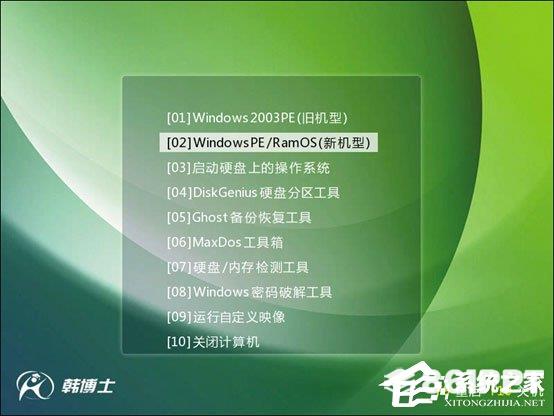

2、打开韩博士的安装工具,选择目标分区,检查U盘中的系统,点击安装系统重新安装系统。在此过程中,请确保连续打开电源,并在系统安装后拔下U盘;
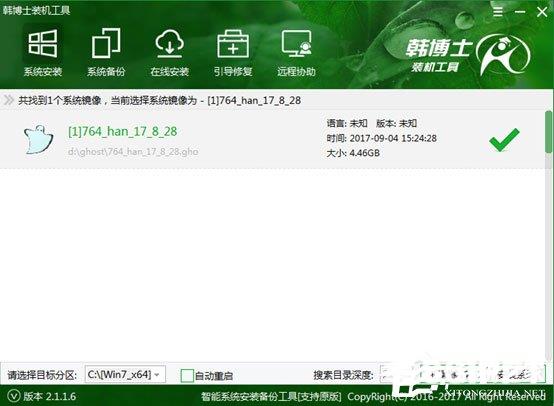
3、系统重新安装后,重新启动计算机进行系统部署,并安装相应的驱动器,以避免缺乏驱动器的系统问题。系统部署完成后,可以进入系统,系统重新安装完成。